Dell OptiPlex 755 User Manual
Page 151
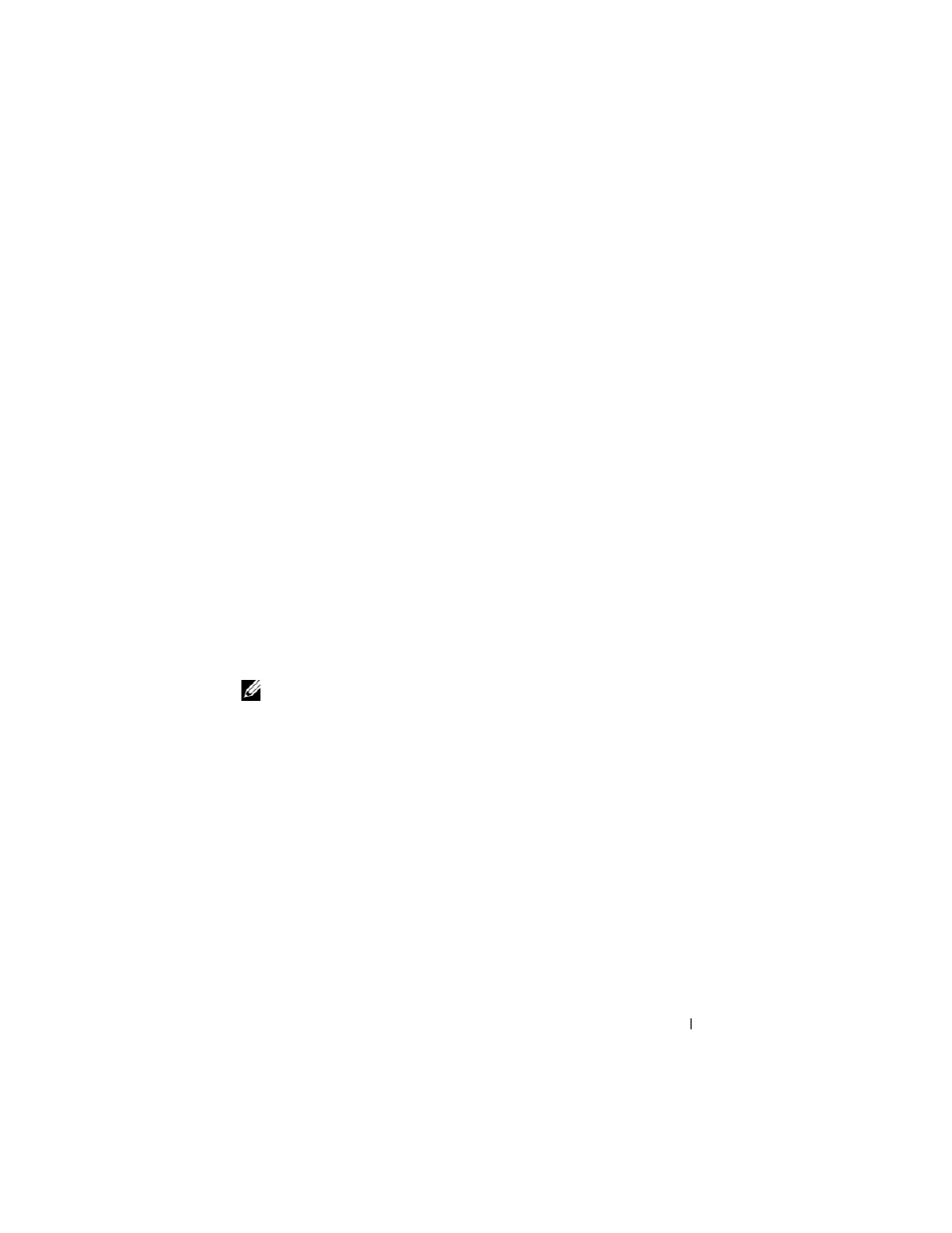
Guide de référence rapide
151
6 Appuyez sur une touche pour sélectionner une option de diagnostic sur
votre disque dur. Le menu ci-dessous s'affiche :
•
Test Memory (Tester la mémoire) - ceci vous amène dans le diagnostic
de mémoire MP
•
Test System (Tester le système) - ceci vous amène dans l'utilitaire Dell
Diagnostic
•
Exit (Quitter) - ceci vous permet de quitter les diagnostics
7 Sélectionnez
Test System
(Tester le système).
8 Lorsque le menu principal de Dell Diagnostics apparaît, sélectionnez le
test à effectuer (reportez-vous à la section « Menu principal de Dell
Diagnostics » à la page 152).
Lancement de Dell Diagnostics à partir du CD Drivers and Utilities (en option)
1 Insérez le CD Drivers and Utilities (en option).
2 Arrêtez, puis redémarrez l'ordinateur.
Lorsque le logo DELL s'affiche, appuyez immédiatement sur
Si vous attendez trop longtemps et que le logo Windows apparaît,
attendez encore jusqu'à ce que le bureau Windows s'affiche. Éteignez alors
votre ordinateur et faites une nouvelle tentative.
REMARQUE :
Les étapes suivantes ne modifient la séquence d'amorçage qu'une
seule fois. Au démarrage suivant, l'ordinateur démarre en fonction des
périphériques définis dans le programme de configuration du système.
3 Lorsque la liste des périphériques d'amorçage s'affiche, sélectionnez SATA
CD-ROM Device (Périphérique de CD-ROM SATA) et appuyez sur
4 Sélectionnez l'option SATA CD-ROM Device (Périphérique de CD-ROM
SATA) à partir du menu d'initialisation du CD.
5 Sélectionnez l'option Boot from CD-ROM (Démarrer à partir du
CD-ROM) dans le menu qui s'affiche.
6 Tapez
1
pour lancer le menu du CD Drivers and Utilities.
7 Entrez
2
pour démarrer Dell Diagnostics.
